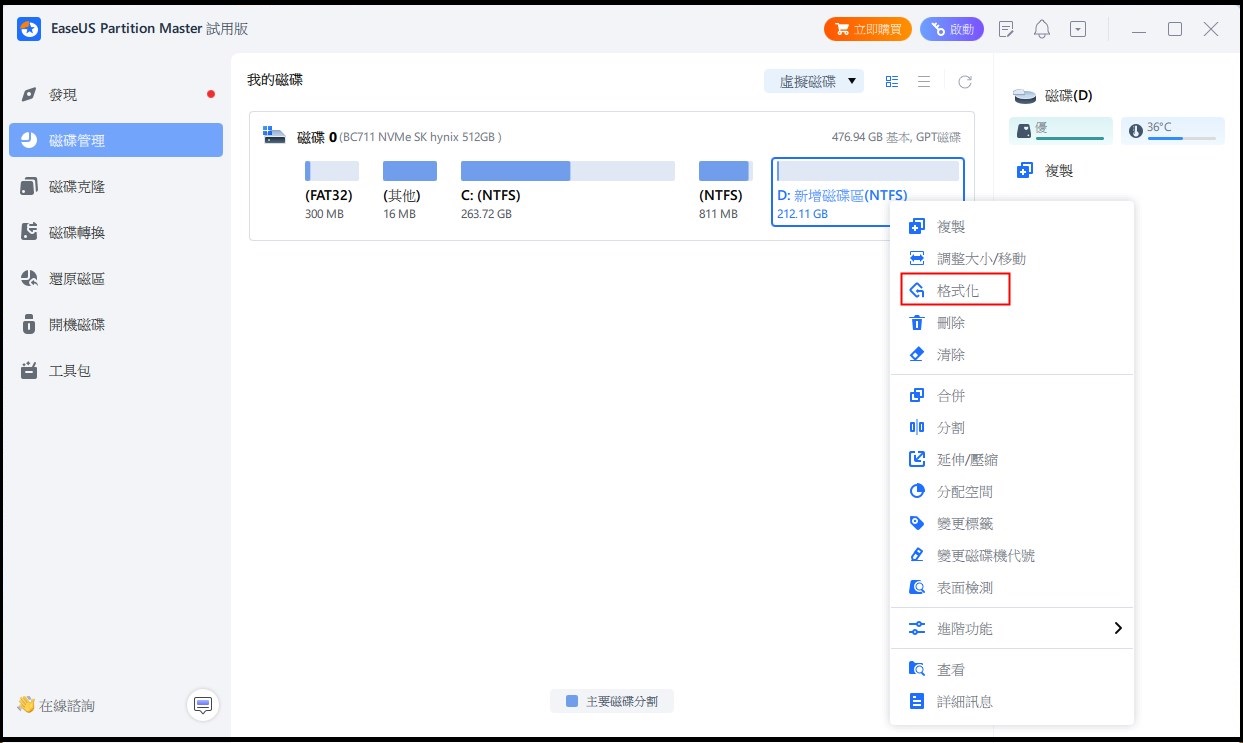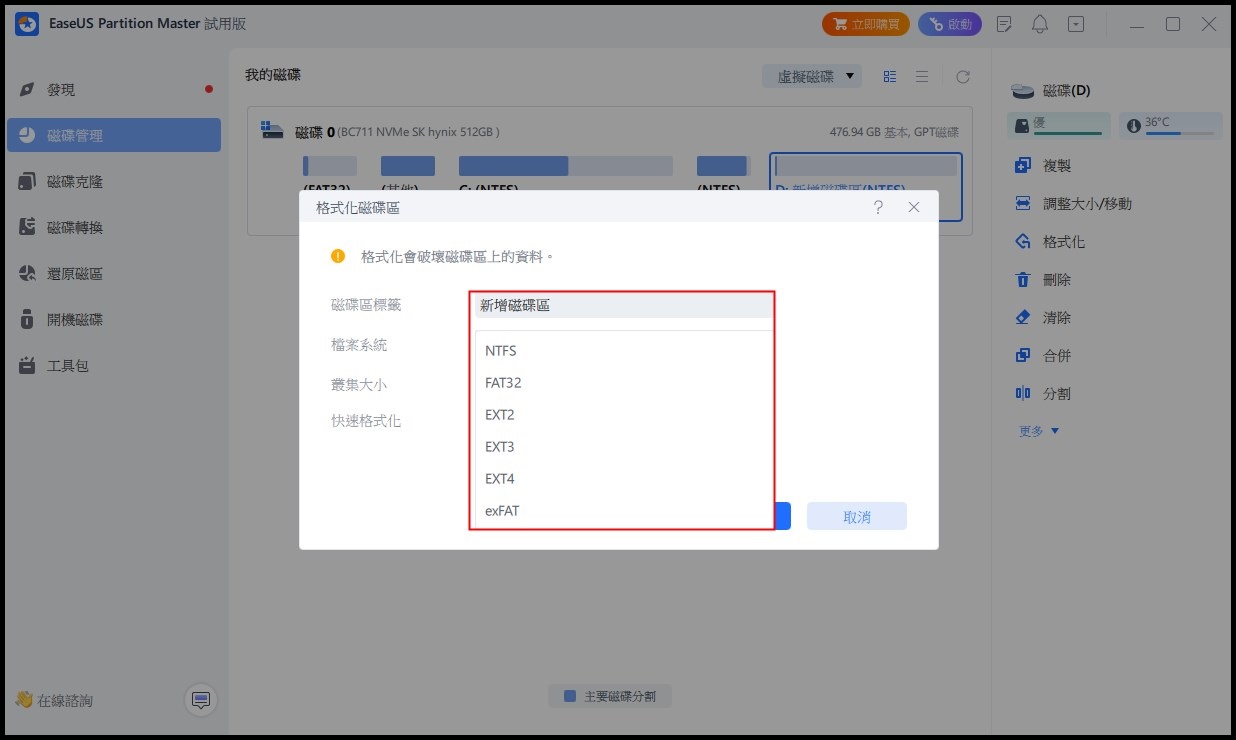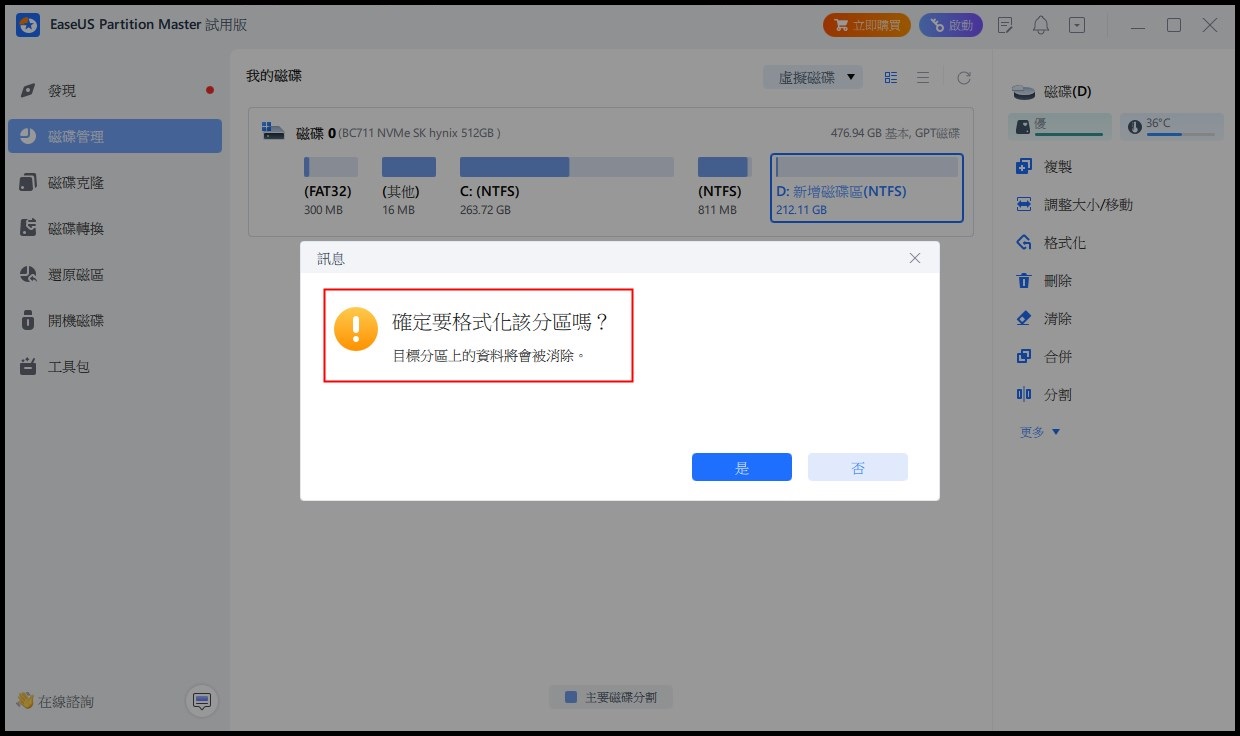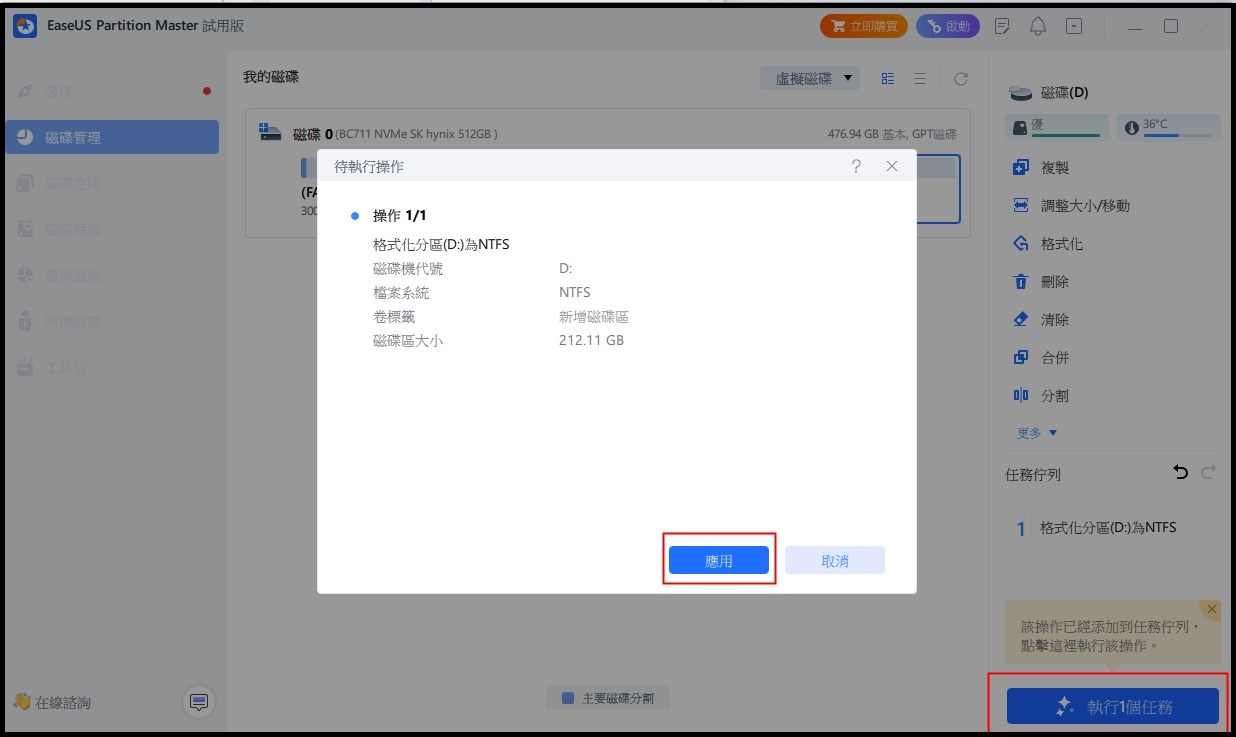修復硬碟一直在格式化的 4 種修復方法
當您在 Windows PC 中遇到不太可能完成的磁碟格式化問題時,請稍等片刻,然後選擇四種可行的解決方案。 您可以了解"格式化硬碟要多久"並輕鬆修復"硬碟永遠無法完成格式化"。
| 有效方法 | 步驟說明 |
|---|---|
| 格式化硬碟要多久? | 在幾分鐘或半小時內格式化硬碟,具體取決於...了解更多 |
| 修復 1. 使用格式化工具程式 | 將硬碟(如果是外部硬碟)連接到裝有 EaseUS Partition Master 的電腦...了解更多 |
| 修復 2. 刪除和創建磁區 | 在 EaseUS Partition Master 上,右鍵單擊要刪除的硬碟磁區...了解更多 |
| 修復 3. 通過 SATA 格式化 | 使用合適的 USB 傳輸線連接將有助於擺脫格式化...了解更多 |
| 修復 4. 檢查壞軌 | 下載EaseUS Partition Master並安裝。 右鍵單擊要檢查的磁碟...了解更多 |
格式化硬碟太慢! 為什麼格式化要這麼久?
案例 1 - "您好,我無法在 Windows 11/10 中格式化 500GB 希捷外接硬碟,需要您的幫助。 格式化500GB硬碟要多久? 看來我的硬碟要格式化很久。 有沒有比 Windows 內建方式更快的格式化硬碟的方法?"
案例 2 - "您好,我有一個硬碟硬碟(HGST 500gb,轉速為 7200RPM),通過 SATA 轉 USB 傳輸線連接。 執行格式化 2.5 小時後(不是快速格式化),我取消了程式,實在太慢了!有沒有比 Windows 內建方式更快的格式化硬碟的方法(右鍵單擊我的電腦內容中的硬碟,格式化)? 謝謝!"

格式化硬碟需要多久
在格式化過程中您可能想知道:
- 完整格式化要多久?
- 格式化1TB硬碟要多久?
- 格式化 2TB 硬碟要多久?
說到在 Windows 檔案總管或 Windows 磁碟管理中格式化硬碟,沒有固定的時間來判斷格式化硬碟要多久。 但是,進度不能一直卡著不動,甚至沒有反應。
供您參考,您可以在幾分鐘或半小時內格式化硬碟,具體取決於硬碟的容量和已用空間。 據估計,在 Windows 中對 1TB 硬碟進行"完全格式化"需要很長時間,大約 2 小時,而通過 USB 2.0 連接,可能需要一天! 相比之下,進行"快速"格式化要快得多,通常需要幾分鐘。
為什麼您的硬碟格式化要很久? 最常見的原因之一是當您不需要完整格式化時忘記勾選"快速格式"選項。 格式化很慢的另一個原因是您的硬碟有壞軌。 您可以使用四個有用的技巧來解決硬碟格式化很慢的問題。

推薦閱讀:Windows 10 升級更新很慢
修復 1. 使用第三方硬碟格式化工具程式
格式化硬碟要多久 在磁碟格式化工具 EaseUS Partition Master 的幫助下,學習自己動手解決在電腦或筆記型電腦上的 Windows 系統中格式化時間漫長的問題。
這個免費的磁區管理軟體通過調整大小、刪除、格式化、創建和許多其他等待您探索的功能來很好地管理硬碟磁區。
特點:
- 通過簡單的步驟調整磁區空間
- Windows 10合併磁區無損資料
- 在 Windows 11/10/8/7 中轉換為 GPT 或 MBR
- 將硬碟克隆到另一個硬碟更換磁碟
使用 EaseUS Partition Master 格式化硬碟或 SSD 的步驟:
步驟 1. 執行 EaseUS Partiiton Master,右鍵點選要格式化的硬碟磁區,選擇「格式化」。
步驟 2. 在新視窗上設定磁碟區標籤、檔案系統(NTFS/FAT32/EXT2/EXT3)以及叢集大小,然後點選「確定」。
步驟 3. 然後您會看到一個警告視窗,點選「是」繼續。
步驟 4. 點選右下角角的「執行操作」按鈕檢視變更,最後點擊「應用」開始格式化硬碟磁區。
修復 2. 刪除磁區並新建磁區而不是格式化
如果使用 Windows 替代方法仍然無法縮短格式化時間,不要沮喪,繼續使用EaseUS Partition Master,讓我們嘗試其他解決方法。 許多陷入相同情況的用戶通過刪除硬碟上的可用磁區並創建新磁區來解決問題。
刪除和創建磁碟區的步驟:
步驟 1. 在電腦上開啟 EaseUS Partition Master。
步驟 2. 選擇刪除硬碟上的磁碟區或所有磁碟區。
- 刪除單個磁碟區:右鍵點選需要刪除的磁碟區,選擇「刪除」。
- 刪除所有磁碟區:右鍵點選需要刪除所有磁碟區的硬碟,選擇「刪除所有」。
確保您已備份所選磁碟區上的所有資料,因為此方法將完全移除資料。
步驟 3. 點選「確定」確認刪除。
步驟 4. 點選軟體右下方的「執行操作」,然後點選「應用」以儲存變更。
- 00:00-00:39 刪除單個磁碟區
- 00:39-01:09 刪除所有磁碟區
創建新磁碟區的步驟:
現在一個或多個磁區應該成為未分配空間,要正常使用它來儲存資料,只需創建一個新磁區並使用 EaseUS 軟體選擇適合的檔案系統。
步驟 1. 在主窗口中,右鍵單擊硬碟或外接儲存裝置上未分配的空間,然後選擇"新建"。
步驟 2. 為新磁區設定磁區大小、磁區標籤、盤符、檔案系統等,點擊"確定"繼續。
步驟 3. 單擊右上角的"執行操作"按鈕,然後單擊"應用"保留所有更改。
您需要的其他方法:
修復 3. 通過 SATA 傳輸線連接格式化
如果問題出在外接 USB 硬碟硬碟上,可能嘗試將其從電腦中拔出,使用合適的 USB 傳輸線進行連接將有助於擺脫格式化問題。 祝你好運。

修復 4. 檢查硬碟壞軌
如果您的硬碟硬碟上有壞軌,您的格式化過程可能需要很長時間。 要判斷是否有壞軌,可以再次執行EaseUS Partition Master。 讓我們看看它是如何工作的:
步驟 1. 開啟 EaseUS Partition Master。右鍵點選想要檢測的磁碟,然後選擇「表面檢測」。
步驟 2. 操作將會立即執行,所有壞軌將會標記為紅色。
找到外接硬碟壞軌後,您可以將壞軌細分為獨立的未分配空間或使用其他工具修復壞軌。
結論
最後,我們希望您已經解決了問題,而不必再卡在格式化過程中了。
永久格式化硬碟常見問題解答
1. 為什麼格式化硬碟需要這麼久?
- 最常見的原因之一是當您不需要完整格式化時忘記勾選"快速格式化"選項。
- 另一個原因是完整格式化要掃描壞軌,所花時間是快速格式的兩倍。 未定位的壞軌可能會損壞硬碟。
2. 格式化硬碟要多久?
供您參考,可以在幾分鐘或半小時內格式化硬碟,具體取決於硬碟的容量和已用空間。 據估計,在 Windows 中對 1TB 硬碟進行"完整"格式化需要很長時間,例如 2 小時,而通過 USB 2.0 連接,可能需要一天時間!
3. 快速格式化會清除所有資料嗎?
快速格式化不會擦除資料。 它只是"刪除",只要這些內容沒有被覆蓋,您就可以恢復這些內容。
這篇文章有解決您的問題嗎?
相關文章
-
Windows 10 支援終止:應該全新安裝 Windows 11 還是就地升級?
![]() Zola/2025-12-31
Zola/2025-12-31
-
【格式化 SD 卡為 FAT32 Windows 10】Windows 11 如何格式化 128GB SD 卡 FAT32
![]() Gina/2025-01-24
Gina/2025-01-24
-
用於 Windows 11 SSD 最佳化工具免費下載完整指南
![]() Zola/2025-12-31
Zola/2025-12-31
-
修復 Windows 11 Bootmgr 缺少的 4 個解決方案
![]() Ken/2025-01-24
Ken/2025-01-24
關於 EaseUS Partition Master
全面的磁碟 & 分割區管理軟體,適合個人或商業用途。讓它幫您管理硬碟:調整分割區大小,格式化,刪除,克隆或格式轉換。
簡易教學影片

如何切割Windows 11/10/8/7硬碟
這篇文章是否有幫到您?
需要我們提供什麼樣的幫助
輸入問題並找到答案。